Teams 设备存储有哪些优势?
Teams 设备存储是查找和购买 Teams 认证设备的便捷方法,可增强 Teams 体验。 通过使用 Teams 设备存储,你可以:
- 在产品中一个熟悉的位置中发现最新和最好的 Teams 认证设备,用于 Teams 通话和会议。
- 按功能、价格浏览设备,并根据丰富的筛选器轻松找到所需的设备。
- 从应用商店购买任何 Teams 会议室设备时,还可以在交付后 90 天内获得免费专家支持,以帮助你设置和管理它们。
- 无忧退货:在 30 天内退回几乎所有设备。
设备存储允许浏览和购买经过 Microsoft Teams 认证的设备。 可在两个位置找到设备存储。
Teams 管理中心中的设备存储
Teams 应用中的设备存储
Teams 管理中心中的设备存储
使用 Teams 管理中心中的设备存储,可以浏览、购买和预配经过 Microsoft Teams 认证的设备。 设备商店在加拿大、法国、德国、爱尔兰、意大利、葡萄牙、奥地利、西班牙、希腊、比利时、荷兰、美国和英国提供。
若要在 Teams 管理中心使用设备存储,请转到 “设备 > 存储”。
要求
若要使用设备存储,需要是全局管理员、Teams 管理员或 Teams 设备管理员。
重要
Microsoft建议使用权限最少的角色。 使用权限较低的帐户有助于提高组织的安全性。 全局管理员是一种高特权角色,在无法使用现有角色时,应仅限于紧急情况。
浏览应用商店
设备存储包括所有经过 Teams 认证的设备,包括头戴显示设备、Web 相机和 Teams 设备,例如Teams 会议室、桌面电话和 Teams 显示器。 你可以对组织进行排序、筛选或搜索,以查找组织所需的设备。
购买设备
从设备商店购买设备时,付款和履行(包括发货和交付)由 UnifiedCommunications.com (Microsoft第三方履行合作伙伴) 根据其 服务条款 和 隐私策略进行处理。
可以使用信用卡或采购订单付款。 采购订单付款需要与履行提供商进行一次性设置。
所有订单都可以在交付后 30 天内退回。
订单跟踪和历史记录
可以通过转到 “商店 > 订单历史记录”来查看订单历史记录,其中包括你和组织中的其他管理员下达的所有订单。 订单历史记录还包括订单的发货状态。 有关订单跟踪、退货或退款的问题,请联系 UnifiedCommunications.com。 他们的联系信息在发送到订单下达期间提及的电子邮件地址的发票上提供。
在 Teams 设备存储中下达的订单以及与它们关联的任何数据都分类为租户订单和租户数据。
预配设备
当你购买支持远程预配的设备时,这些设备的 MAC 地址会在设备交付时自动添加到 Teams 管理中心。 根据订单和发货时间,MAC 地址可能需要大约五天的时间才会显示在 Teams 管理中心中。
交付设备后,请参阅 远程预配设备 以完成预配和登录过程。
注意
对于从应用商店购买的设备,仅美国和加拿大支持将设备 MAC 地址自动添加到 Teams 管理中心。 有关使用设备的 MAC 地址手动添加设备的信息,请参阅 添加设备 MAC 地址。
Teams 应用中的设备存储
借助 teams 设备存储Microsoft Teams,用户可以轻松地发现和购买经过认证的 Teams 设备,用于个人或共享用例 (头戴显示设备、Web 摄像头、桌面电话、Teams 会议室等)。 按类别浏览设备,使用搜索或筛选器查找所需的设备。
设备存储适用于加拿大的租户和美国。 若要在 Teams 应用中使用设备存储,请转到 应用 > 设备。
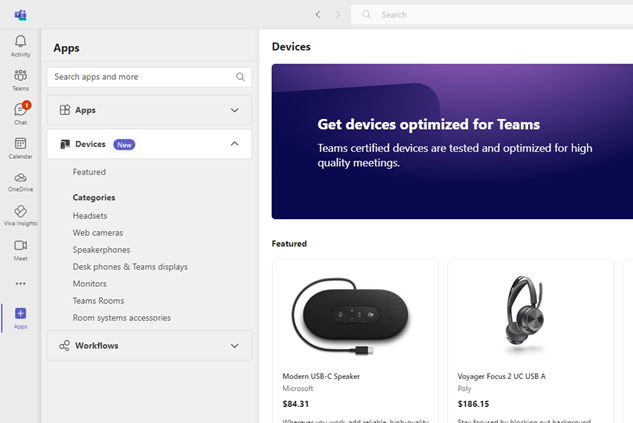
要求
设备存储当前仅限于商业租户,即教育版 (EDU) 租户看不到此存储区。 此外,它仅限于用户许可证小于或等于 300 的客户。
浏览应用商店
设备存储包括所有经过 Teams 认证的设备,包括头戴显示设备、Web 相机和 Teams 设备,例如Teams 会议室、桌面电话和 Teams 显示器。 用户可以对设备进行排序、筛选或搜索以查找所需的设备。
购买设备
当用户从设备存储购买设备时,付款和履行(包括发货和交付)由 UnifiedCommunications.com (Microsoft第三方履行合作伙伴) 根据其 服务条款 和 隐私策略进行处理。
用户可以使用信用卡或借方卡付款。 所有订单都可以在交付后 30 天内退回。 有关订单跟踪、退货或退款的问题,请联系 UnifiedCommunications.com。 他们的联系信息在发送到订单下达期间提及的电子邮件地址的发票上提供。
管理员控件
管理员可以从 Teams 管理中心管理其组织的设备存储体验。 可以使用此设置为租户中的所有用户禁用购买,该设置可在 Teams 管理中心 > “设备 > 存储 > 设置”中获取。 若要在 Teams 管理中心更新此设置,需要全局管理员。
[重要]Microsoft建议使用权限最少的角色。 使用权限较低的帐户有助于提高组织的安全性。 全局管理员是一种高特权角色,在无法使用现有角色时,应仅限于紧急情况。
默认情况下,将启用购买。 禁用后,设备存储将可见,供用户浏览和了解最新的认证设备,但用户无法购买。
在 Teams 设备存储中下达的订单以及与它们关联的任何数据都分类为租户订单和租户数据。